其实Windows Server 2016可以理解为服务器版的Windows 10。很多小伙伴对windows server 2016感兴趣,于是便问小编windows server 2016怎么安装。那么今天小编就给大家分享一下windows server 2016的安装教程。下面就让我们一起来看看吧。
windows server 2016的安装教程:
1.进入安装向导,首先设置语言,然后点击下一步。
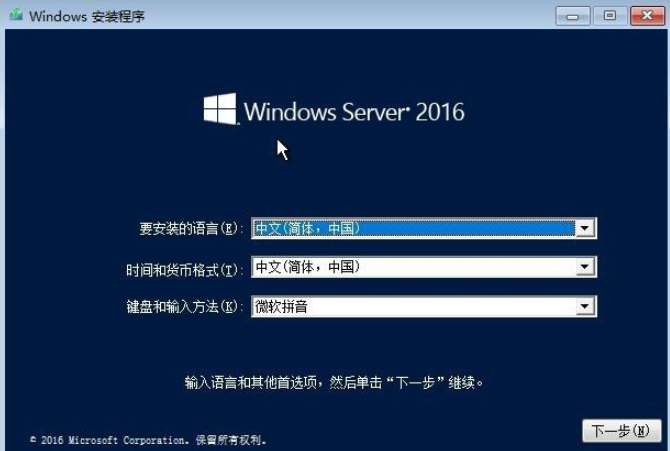
2.点击现在安装。

3.输入产品密钥。(我们可以上百度上搜,百度上有很多)。

4.下一步,进入系统选择,一定要选择带【桌面体验】的,不然就得在命令符下操作了。
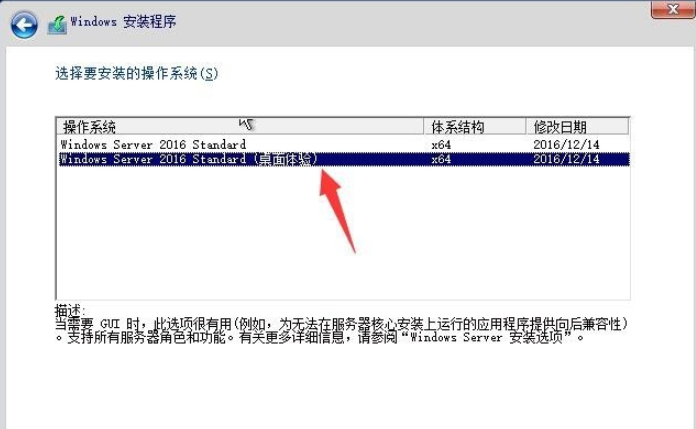
5.接受许可协议,下一步。

6.选择想要安装的盘符。
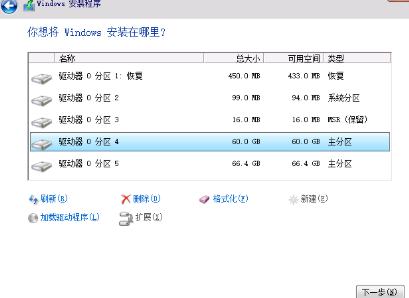
7.下一步,进入自动安装程序。
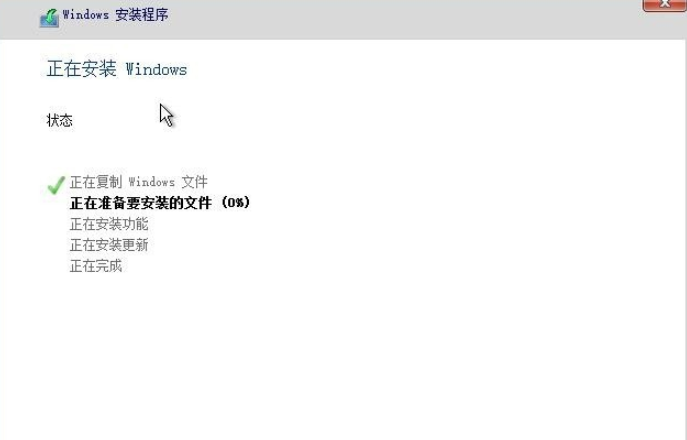
8.安装完成,需要重新启动一下。

9.进入系统,设置管理员密码后就直接进入系统桌面了。
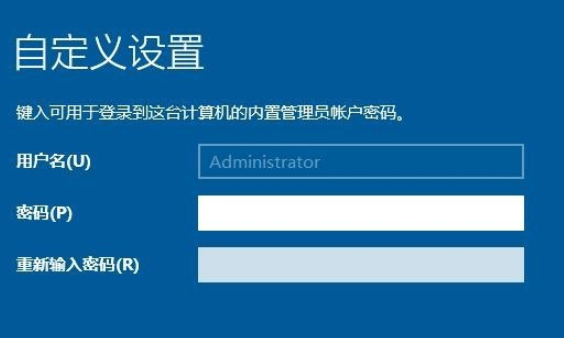

以上就是windows server 2016怎么安装的方法啦!希望对小伙伴们能有帮助。